Você já percebeu que sua internet anda mais lenta do que o normal ou que, do nada, a conexão cai ou tem alguma interferência no Wi-Fi mesmo sem ninguém usando muitos dispositivos em casa? Pode ser que o Wi-Fi esteja sendo usado por alguém de fora, como um vizinho que conseguiu a senha sem você perceber.
Mas não se preocupe! Com algumas dicas simples, é possível bloquear o acesso de terceiros e garantir que só quem você quiser, use a sua rede. Vamos juntos entender como proteger seu Wi-Fi e evitar conexões indesejadas. Continue com a gente e saiba o que fazer.
Como saber se alguém está usando seu Wi-Fi?
Às vezes, o Wi-Fi fica mais devagar, mas nem sempre é culpa da operadora ou do clima. Existem sinais claros de que alguém pode estar usando sua internet sem permissão. Veja quais são os sinais de que sua internet pode estar sendo usada por terceiros:
- Internet mais lenta do que o habitual, principalmente em horários fora do pico;
- Conexão instável, com quedas frequentes mesmo com poucos dispositivos conectados;
- Dificuldade para acessar sites ou serviços de streaming;
- Notificações de novos dispositivos conectados no app do roteador (se disponível);
- Consumo de dados acima do esperado, mesmo sem uso intenso em casa.
Se você percebeu algum desses sinais, vale a pena investigar mais a fundo.
Internet que acompanha o ritmo da sua rotina. Fale com a Algar agora mesmo.
Tenho interesse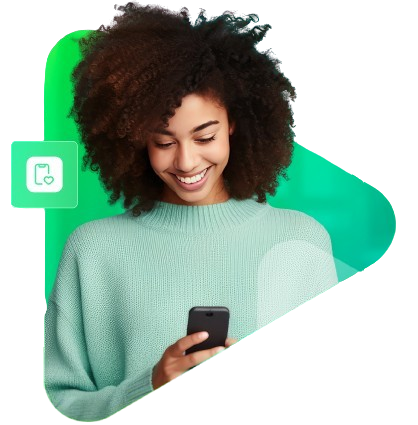
Como verificar dispositivos conectados ao seu roteador?
O jeito mais prático é acessar o painel de controle do roteador pelo navegador. Digite o IP do roteador (geralmente 192.168.0.1 ou 192.168.1.1) na barra de endereços, faça login e procure pela seção “Dispositivos conectados” ou “Lista de clientes”. Lá, você verá todos os aparelhos que estão usando sua rede. Se encontrar algum nome estranho ou desconhecido, pode ser alguém acessando sua rede sem autorização.
Outra opção é usar aplicativos como Fing, Wi-Fi Analyzer ou Network Analyser, que escaneiam a rede e mostram todos os dispositivos conectados, facilitando a identificação de quem está usando o seu Wi-Fi. Basta instalar o app, analisar a rede e conferir a lista de aparelhos.
Seu Wi-Fi está desconectando sozinho? Confira o que pode estar acontecendo e como resolver esse problema!
5 métodos excelentes para bloquear vizinhos do seu Wi-Fi
Depois de identificar que alguém está usando sua internet sem autorização, é hora de agir! Existem várias formas de bloquear o acesso de vizinhos e proteger sua rede.
1. Alteração da senha do Wi-Fi
Trocar a senha do Wi-Fi é o primeiro passo e o mais eficaz para expulsar intrusos. Ao mudar a senha, todos os dispositivos conectados serão desconectados e só quem souber a nova senha conseguirá se reconectar. Desse modo:
- Use combinações de letras maiúsculas e minúsculas, números e símbolos;
- Evite datas de aniversário, nomes de pets ou sequências fáceis como “123456”;
- Exemplo de senha forte: Algar2025!Net#
Ah, e troque a senha periodicamente para garantir que só pessoas autorizadas tenham acesso.
2. Ocultação do nome da rede (SSID)
Ocultar o SSID faz com que sua rede Wi-Fi não apareça na lista de redes disponíveis para quem estiver por perto. Assim, só quem souber o nome exato conseguirá tentar se conectar. Entenda como fazer seu Wi-Fi não aparecer para outros dispositivos:
- Acesse o painel do roteador pelo navegador;
- Procure pelas configurações de Wi-Fi ou “Wireless”;
- Desative a opção de “Transmissão de SSID” ou “Exibir nome da rede”;
- Salve as alterações.
Lembre-se de que, ao ocultar o SSID, você precisará digitar manualmente o nome da rede nos dispositivos que quiser conectar.
3. Filtragem de MAC Address
Cada dispositivo possui um endereço MAC único. Com a filtragem de MAC, você pode criar uma lista de aparelhos autorizados a acessar sua rede. Mesmo que alguém descubra a senha, não conseguirá se conectar se o MAC não estiver liberado. Para fazer essa configuração, siga:
- No painel do roteador, acesse as configurações de segurança;
- Encontre a opção de “Filtro de Endereço MAC” ou “MAC Filtering”;
- Adicione os endereços MAC dos dispositivos permitidos;
- Ative a filtragem e salve.
Se aparecer um aparelho estranho, basta bloquear o MAC correspondente e pronto: ele não acessa mais sua internet.
4. Configuração de um roteador secundário para visitas
Se você costuma receber visitas e quer compartilhar Wi-Fi sem comprometer a segurança da sua rede principal, que tal criar uma rede separada para seus convidados?
- Muitos roteadores permitem configurar uma “Rede de convidados” nas configurações de Wi-Fi;
- Defina uma senha diferente da rede principal;
- Limite o acesso à rede de convidados, impedindo que ela acesse dispositivos internos, como impressoras ou computadores pessoais.
5. Redução do alcance do sinal Wi-Fi
Diminuir o alcance do Wi-Fi pode evitar que o sinal ultrapasse as paredes da sua casa e chegue até o vizinho. Para ajustar o roteador para limitar a cobertura da rede, siga esses passos:
- Posicione o roteador no centro da casa, longe de janelas e paredes externas;
- Reduza a potência do sinal nas configurações do roteador, se disponível;
- Use antenas direcionais, se o modelo permitir, para evitar que o sinal “vaze” para áreas indesejadas.
Contrate a internet da Algar e navegue com tranquilidade!
Proteger seu Wi‑Fi é mais simples do que parece e faz toda a diferença para garantir uma navegação segura, rápida e sem surpresas desagradáveis. Com as dicas acima, você bloqueia o acesso de vizinhos e mantém sua rede só para quem realmente importa.
E se você quer ainda mais tranquilidade, conte com a internet fibra óptica da Algar. Além de planos com velocidades para todos os perfis, a Algar oferece modem com Wi‑Fi integrado, tecnologia de ponta, suporte sempre disponível e vantagens como antivírus.
Escolha a Algar e sinta a diferença de uma conexão estável, segura e feita para estar sempre ao seu lado!












